外网远程桌面如何连接内网服务器
发布时间:2017-05-26 11:47
在无路由设备限制条件下,内网可以直连访问外网,外网不能直接连接内网地址。以下小编教你一步步开启远程桌面,并实现外网远程桌面访问连接的方法!
外网远程桌面连接内网服务器的方法
勾选允许远程协助。在需要被远程桌面连接的服务器本地服务器属性,开启允许远程访问。这一步是必须的,部分个人操作系统windows环境可能是默认有开启的,服务器操作系统一般是默认不开启的。
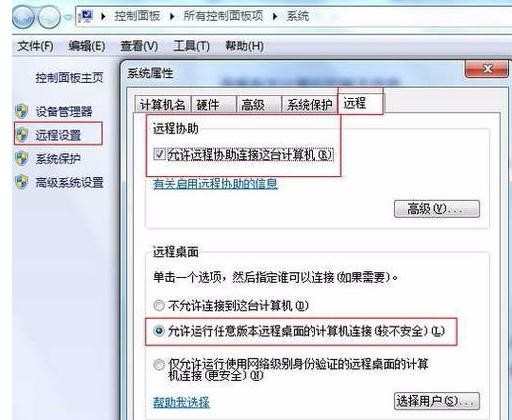
远程桌面端口修改。默认的是3389是众所周知的,如不知的小菜随便搜索一下都可知。由于网络安全的防患,强烈建议修改默认端口,避免被人当肉机玩弄。修改端口可以借助专用的端口修改工具,也可以直接进入注册表搜索3389进行修改。注册表修改方式后,需要重启服务器后生效。

内网测试可以远程。在内网同一个局域网环境下,在其他电脑机子上进行远程桌面连接访问测试,确保可以正常远程
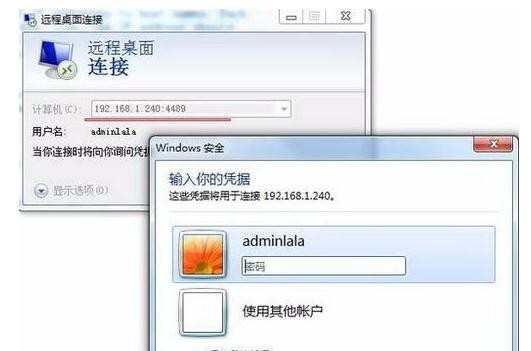
使用映射客户端打通内外网连接。在被远程服务器本地或所在内网安装使用nat123客户端并添加全端口映射,将被远程服务器映射为外网地址域名。
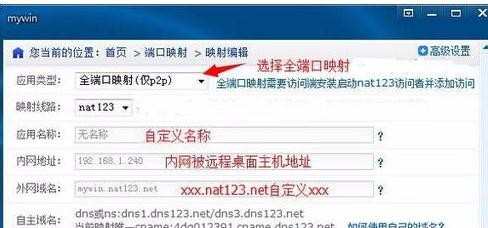
外网访问连接设置。在外网远程访问时,在所有访问端同时安装使用访问者并添加远程桌面端口(修改后的端口号和映射后的外网域名地址)
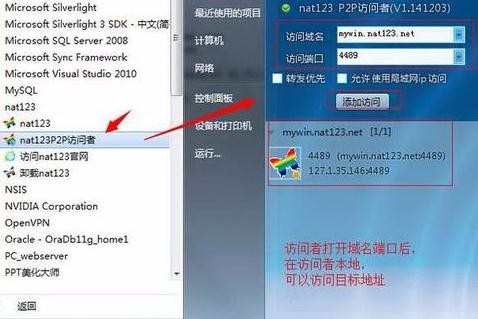
外网访问。在访问者使用本地,使用访问者打开的外网域名和远程端口进行远程桌面连接
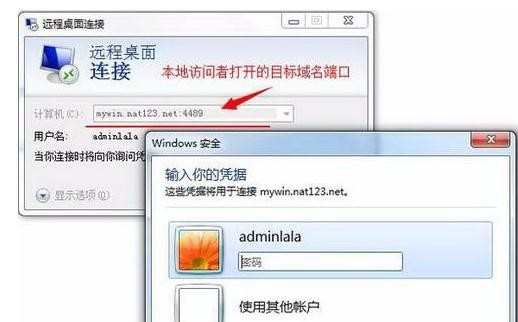
END

外网远程桌面如何连接内网服务器的评论条评论